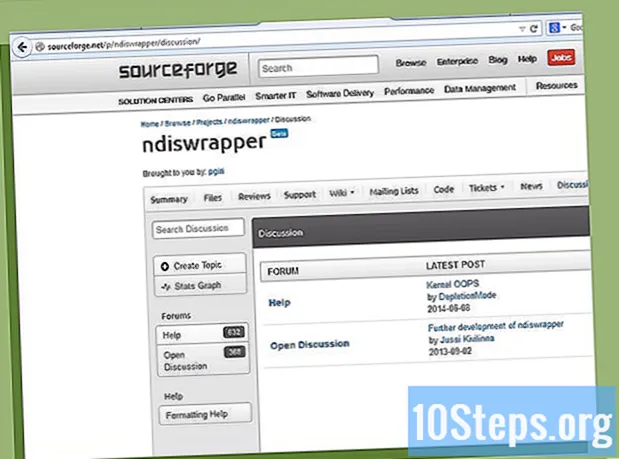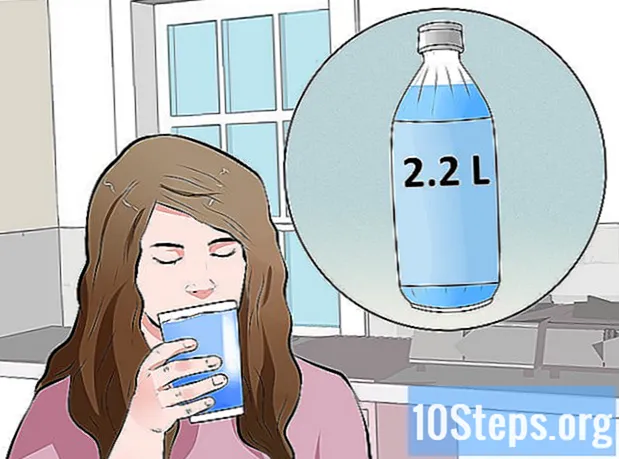Садржај
- фазе
- Део 1 Разумевање кода
- Део 2 Напишите основни код калкулатора
- Део 3 Израда калкулатора
- Део 4 Коришћење калкулатора
Много је начина да на рачунару урадите прорачуне користећи уграђени калкулатор, али можете и да креирате сопствени користећи само ХТМЛ код. Да бисте то учинили, морате да научите основе ХТМЛ-а пре него што копирате потребни код у е-датотеку коју спремите помоћу ектенсион.хтмл. Затим једноставно отворите датотеку у вашем омиљеном прегледачу да бисте приступили калкулатору. Ова техника вам омогућава да директно извршите прорачуне у вашем претраживачу током учења основа вештине рачунарског програмирања.
фазе
Део 1 Разумевање кода
-

Схватите како код ради. Код који ћете користити за креирање калкулатора заснован је на малим комадима кода који међусобно раде на дефинисању различитих елемената документа. Можете сазнати више о ХТМЛ-у кликом на овај линк или можете прочитати шта свака линија ради у коду који ћете користити за калкулатор.- hTML: овај део кода означава остатак документа језик који се користи. Употребљава се више различитих програмских језика, а ознака у остатку документа указује да овај пут користи ХТМЛ.
- глава : ово говори документу да су следеће информације подаци такође названи "метаподаци". Ознака се обично користи за дефинисање стилских елемената документа, као што су наслов, заглавља итд. То је попут кишобрана под којим је дефинисан остатак кода.
- наслов : Ово је наслов који ћете дати документу. Ова ознака користи се за приказ наслова документа након његовог отварања у прегледачу.
- боди бгцолор = "#" : Ово поставља боју позадине за документ. Број који се појављује након оштрине одговара унапред одређеној боји.
- = '' : Реч у наводницима означава боју е на документу.
- име облика = "" : Овај атрибут указује на име обрасца који ће се користити за структуру онога што следи како би ЈаваСцрипт могао знати о ком облику се говори. На пример, назив обрасца који ћемо користити је "калкулатор" који ће креирати специфичну структуру документа.
- тип уноса = "" : овде ће се акција одвијати. Атрибут "тип уноса" говори документу врсту вредности за е у осталим заградама. На пример, то може бити е, лозинка, дугме (као што ће бити за наш калкулатор), и тако даље.
- вредност = "" : Овај атрибут говори документу шта ће садржавати атрибут "типе типе". За калкулатор приказаћете бројеве од 1 до 9 и аритметичке знакове (+, -, *, /, =).
- онцлицк = "" : Овај део кода описује догађај који говори документу да се нешто мора догодити када је дугме активирано. За калкулатор желите да прикажете број који одговара тастеру који је корисник притиснуо. На пример, ако је активирано дугме 6, желите да ставите доцумент.цалцулатор.ин.валуе + = 6 између наводника.
- бр : то је ознака која означава прекид линије, сав остатак кода који следи појавиће се испод.
- / форм, / боди и / хтмл Те ознаке за затварање кажу прегледачу да су ознаке које сте отворили раније завршене и затворене.
Део 2 Напишите основни код калкулатора
Копирајте код испод. Изаберите е доље држећи курсор притиснут из горњег левог угла кутије и повлачећи га у доњи десни угао, тако да целокупно место изгледа плаво. Затим притисните „Цомманд + Ц“ на Мац рачунару или „Цтрл + Ц“ на рачунару да бисте копирали е.
Део 3 Израда калкулатора
-

Отворите датотеку е на рачунару. Постоји много програма које можете да користите, али због квалитета препоручује се коришћење измена или бележнице.- На Мац рачунару, само кликните на лупу у горњем десном углу екрана да бисте отворили Спотлигхт. Након отварања откуцајте едит и кликните на програм који треба да буде изабран плавом бојом.
- На рачунару кликните на дугме почетак доле лево. У траку за претрагу откуцајте блокчић за белешке и кликните на апликацију која би се требала појавити у резултатима.
-

Налепите ХТМЛ код у документ.- На Мац рачунару само кликните на тело документа и притисните „Цомманд + В“. Тада бисте требали кликнути на формат у врху екрана, а затим даље Прикажи у једноставном е након лепљења кода.
- На рачунару кликните на тело документа и залепите га притиском на „Цтрл + В“.
-

Сачувајте датотеку. Само кликните на дугме фајл у горњем левом делу прозора, а затим даље Сачувај као ... на рачунару или Саве ... на Мац-у у падајућем менију који се појави. -

Додајте ХТМЛ екстензију. Једном у менију откуцајте име датотеке, а затим „.хтмл“ пре клика запис. На пример, ако желите да ову датотеку назовете „мој први калкулатор“, можете јој дати име: „МиПремиерЦалцулетте.хтмл“.
Део 4 Коришћење калкулатора
-

Пронађите ХТМЛ датотеку. Једноставно откуцајте име датотеке у центру пажње на Мацу или у траци за претрагу менија Виндовс Старт. Није потребно уносити екстензију датотеке. -

Кликните на њу да бисте је отворили. Ваш подразумевани прегледач требало би да отвори калкулатор на новој картици. -

Кликните на дугме да бисте га користили. Резултати ваших израчуна требали би се појавити у траци предвиђеној за ту сврху.